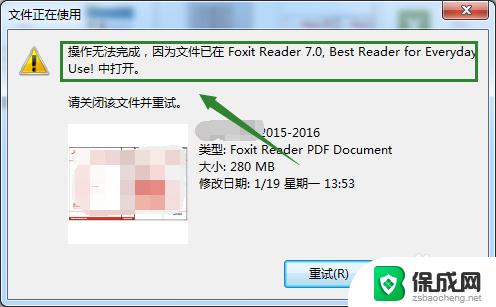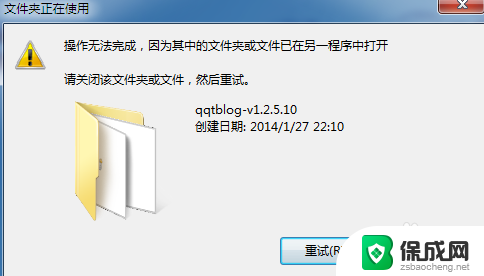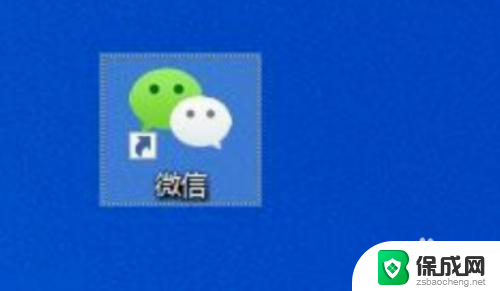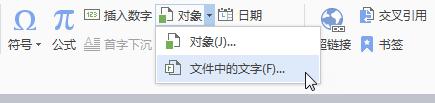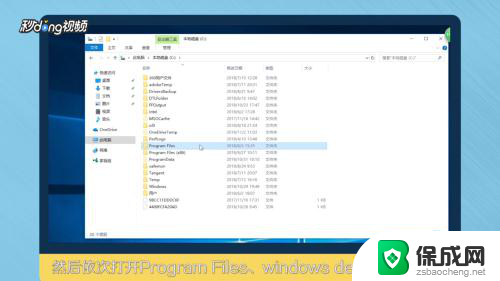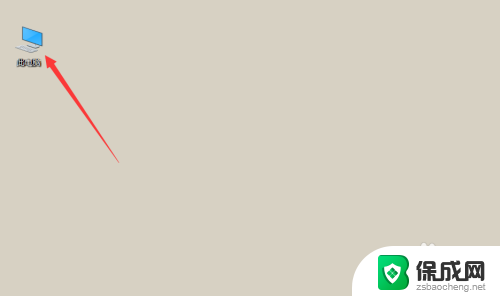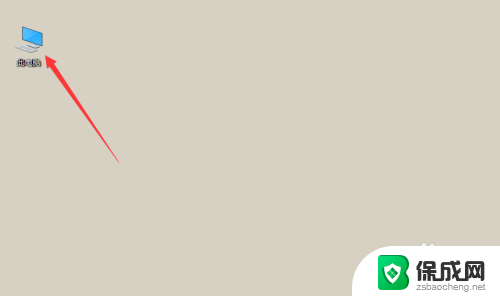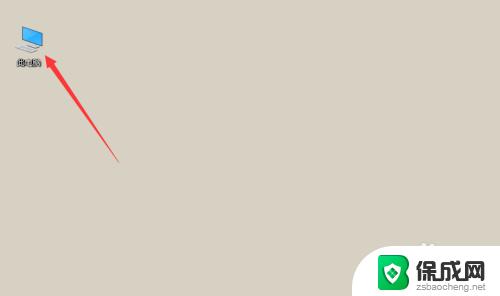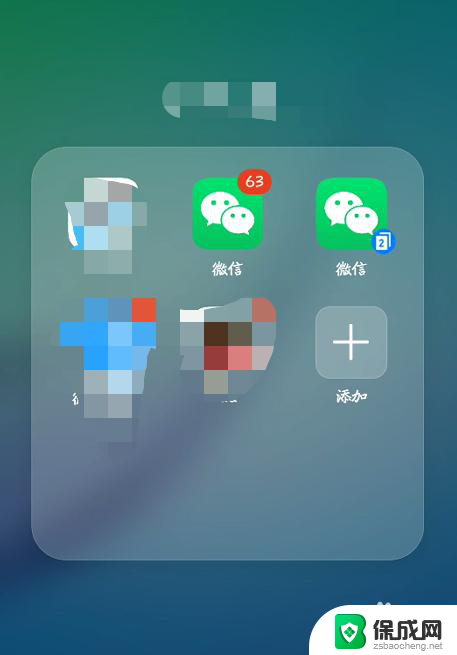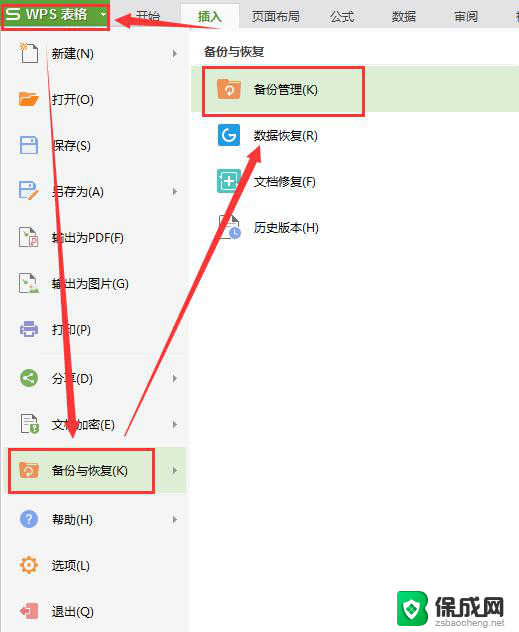文件正在被另一个人或程序使用怎么删除 删除文件时提示文件被另一程序使用怎么办
在日常的电脑使用中,我们常常会遇到这样的情况:当我们想要删除一个文件时,系统却提示该文件正在被另一个人或程序所使用,这时候我们可能会感到困惑,不知道该如何解决这个问题。实际上当文件被另一程序使用时,我们可以采取一些方法来解决这个困扰。在本文中我们将探讨一些有效的方法,帮助我们顺利删除被占用的文件。
方法如下:
1.以下是我们每个人上网过程中都会遇到的一种情况,那就是删除某个文件时。会收到系统提示:文件正在被使用无法删除的情况,如图;
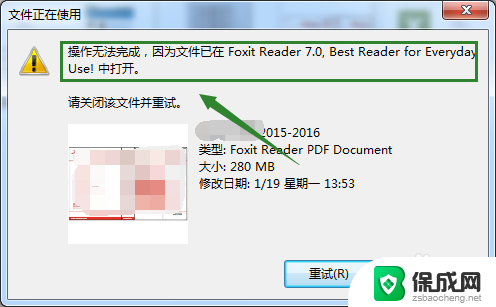
2.这个时候我们鼠标右键点击电脑最低端的任务栏,然后在弹出的对话框里选择"启动任务管理器"
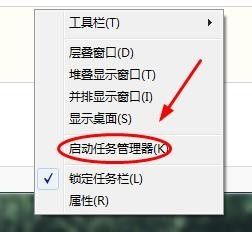
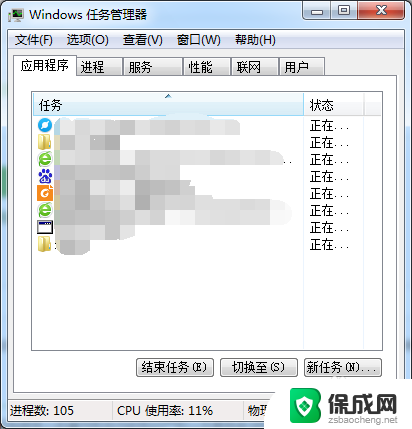
3.然后我们转到"性能"选项卡下,然后在该页面右下角可以看到"资源监视器",如图

4.继续点击资源监视器,然后在CPU状态下我们可以看到目前正在运行的程序以及CPU使用情况。中间位置有一个关联的句柄搜索框


5.然后在该搜索框里输入刚才要删除文件的文件名,在下面就会弹出该文件的列表。我们点击鼠标左键选择该文件,然后点击右键"结束进程”,然后重新删除就搞定了
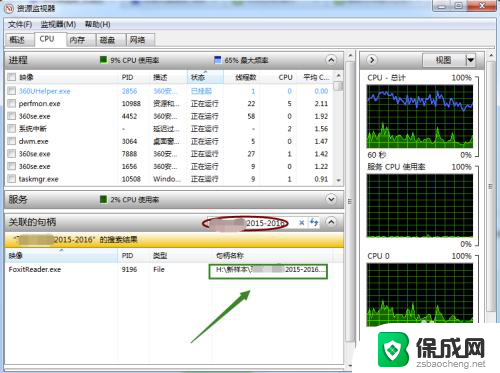

以上是关于如何删除正在被另一个人或程序使用的文件的全部内容,如果您遇到相同情况,您可以按照以上方法解决。